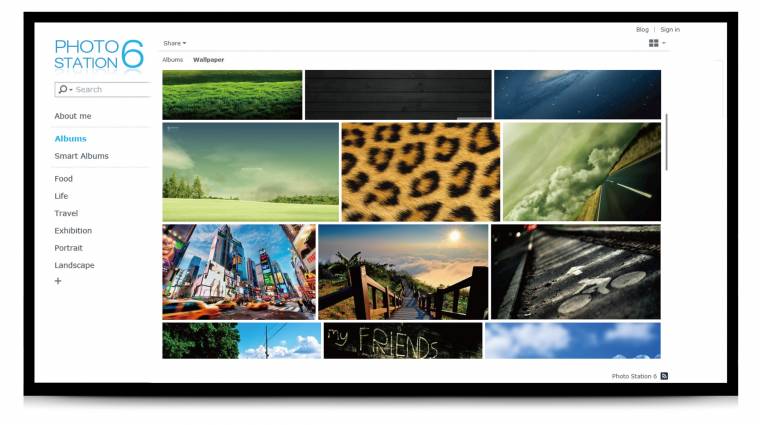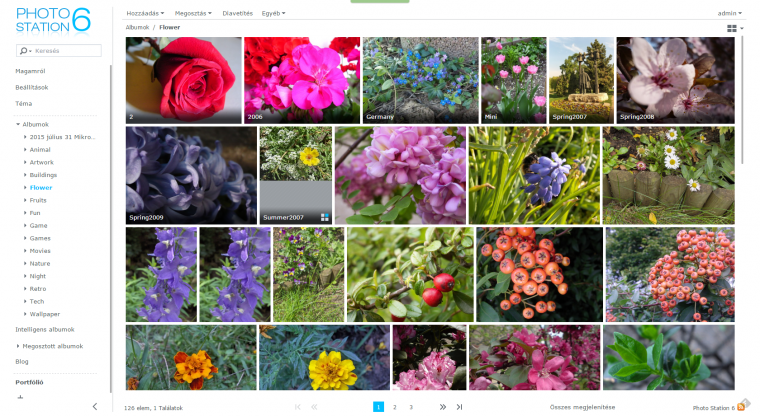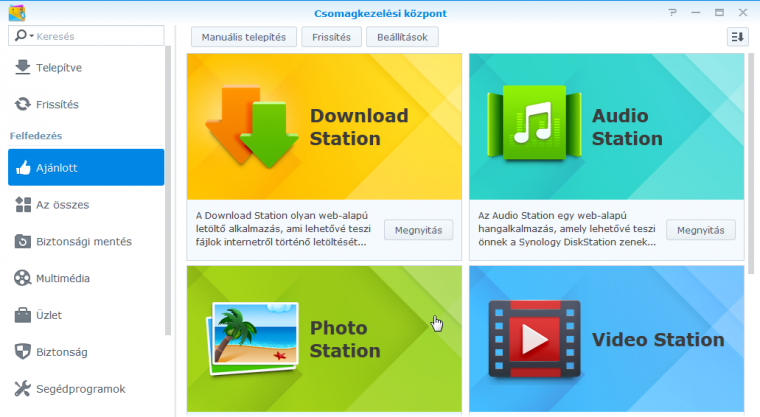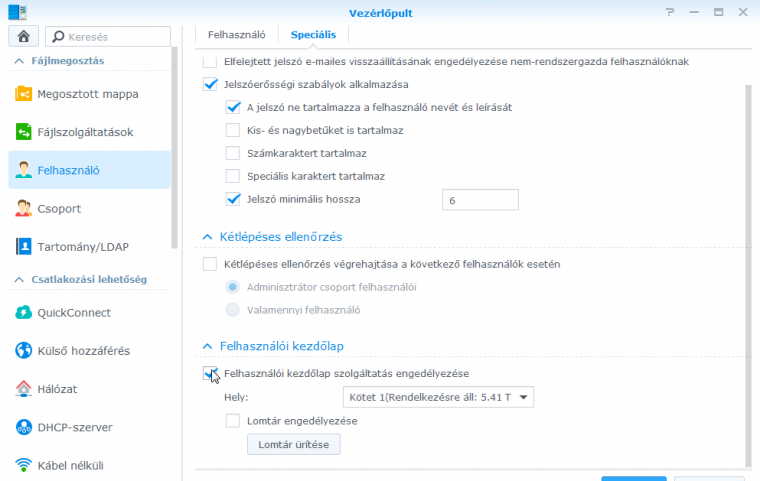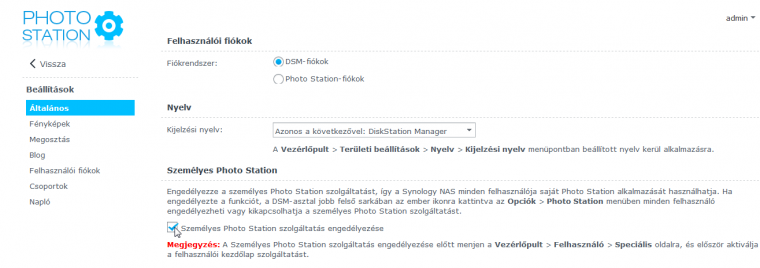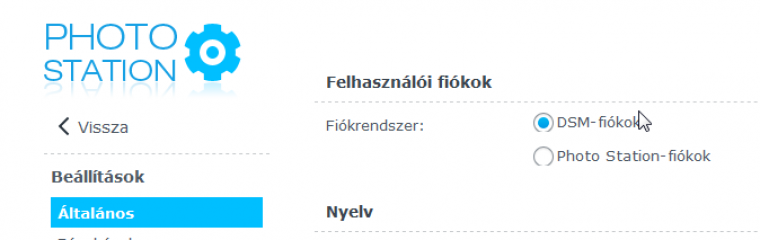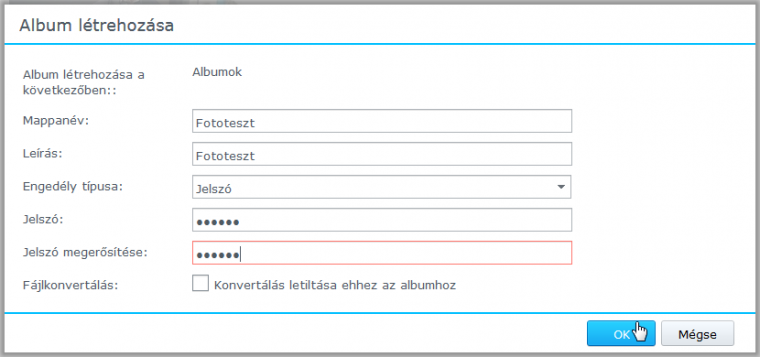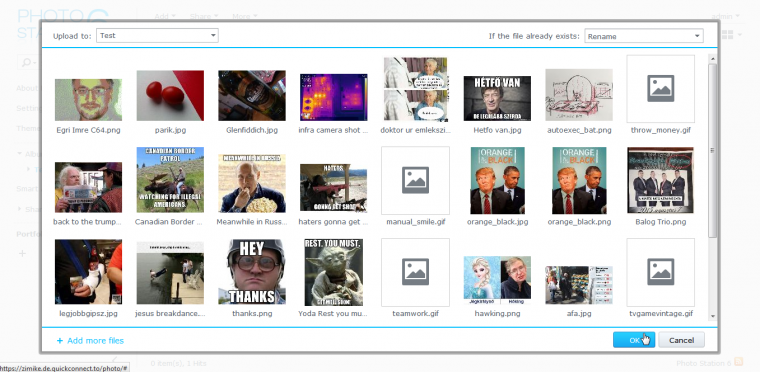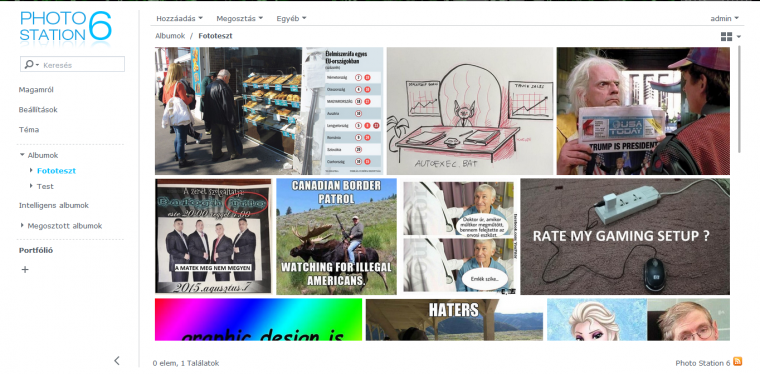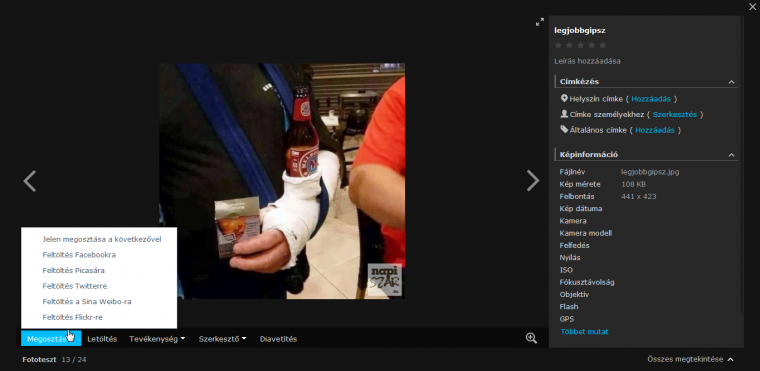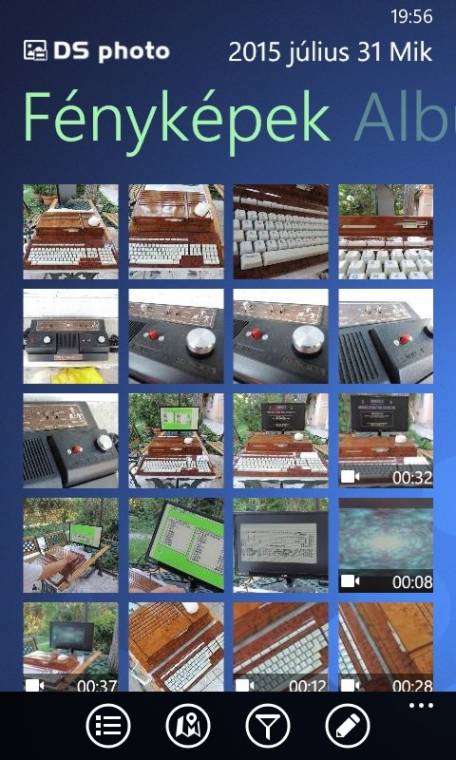|
Belföld [5658]
Belföldi, általam válogatott cikkek, írások.
|
|
Bulvár | Celeb [149]
Érdekesebb bulvár hírek.
|
|
Bűnügy [409]
Bűnügyi hírek, információk
|
|
Csináld magad [1]
Barkácsolási ötletek
|
|
Extrém [320]
Extrém, megdöbbentő hírek.
|
|
Egészség | Életmód [758]
Egészséggel, életmóddal, kapcsolatos hírek, információk, tanácsok.
|
|
Érdekes | Különleges | Rejtélyes [982]
Érdekes, különleges, rejtélyes esetek, ironikus, vicces, humoros hírek, információk. írások.
|
|
Európai Unió [211]
Hírek az Európai Unióból
|
|
Gasztro | Recept [4415]
Gasztronómiai hírek, információk, receptek.
|
|
Gazdaság [498]
A gazdasági élet hírei
|
|
Horgász [1313]
Horgászoknak szóló hírek, információk.
|
|
Játék, -pihenés, -szórakozás [160]
Ötletek, ajánlott oldalak, programok.
|
|
Jó tudni! [2449]
Fontos, hasznos információk, határidők, változások, tanácsok. Programok, rendezvények.
|
|
Kommentár | Reakció | Vélemény [1403]
Kritikus írások, vélemények, reakciók, a magyar politika és közélet cselekedeteire, visszásságaira.
|
|
Politika [742]
Politikai jellegű hírek információk
|
|
Receptek sonkapréshez [30]
Receptek, leírások házi húskészítmények (felvágott, sonka, disznósajt, stb.)sonkapréssel történő elkészítéséhez
|
|
Számítástechika | IT [4300]
Hírek, újdonságok, tippek, trükkök, ajánlások, stb.
|
|
Történelem | Kultúra [926]
Történelmi és kulturális vonatkozású hírek, információk.
|
|
Tudomány | Technika [3072]
Újdonságok, felfedezések, új kutatási eredmények, érdekességek.
|
|
Választások [410]
Országgyűlési, önkormányzati és EU választások előkészületeivel, lebonyolításával összefüggő hírek, információk.
|
|
Világ [3446]
Nemzetközi, általam válogatott cikkek, írások.
|
|
Weboldalam hírei [62]
Tájékoztatás a honlapon történt változásokról.
|
- 000 December
- 2012 Augusztus
- 2012 Szeptember
- 2012 Október
- 2012 November
- 2012 December
- 2013 Január
- 2013 Február
- 2013 Március
- 2013 Április
- 2013 Május
- 2013 Június
- 2013 Július
- 2013 Augusztus
- 2013 Szeptember
- 2013 Október
- 2013 November
- 2013 December
- 2014 Január
- 2014 Február
- 2014 Március
- 2014 Április
- 2014 Május
- 2014 Június
- 2014 Július
- 2014 Augusztus
- 2014 Szeptember
- 2014 Október
- 2014 November
- 2014 December
- 2015 Január
- 2015 Február
- 2015 Március
- 2015 Április
- 2015 Május
- 2015 Június
- 2015 Július
- 2015 Augusztus
- 2015 Szeptember
- 2015 Október
- 2015 November
- 2015 December
- 2016 Január
- 2016 Február
- 2016 Március
- 2016 Április
- 2016 Május
- 2016 Június
- 2016 Július
- 2016 Augusztus
- 2016 Szeptember
- 2016 Október
- 2016 November
- 2016 December
- 2017 Január
- 2017 Február
- 2017 Március
- 2017 Április
- 2017 Május
- 2017 Június
- 2017 Július
- 2017 Augusztus
- 2017 Szeptember
- 2017 Október
- 2017 November
- 2017 December
- 2018 Január
- 2018 Február
- 2018 Március
- 2018 Április
- 2018 Május
- 2018 Június
- 2018 Július
- 2018 Augusztus
- 2018 Szeptember
- 2018 Október
- 2018 November
- 2018 December
- 2019 Január
- 2019 Február
- 2019 Március
- 2019 Április
- 2019 Május
- 2019 Június
- 2019 Július
- 2019 Augusztus
- 2019 Szeptember
- 2019 Október
- 2019 November
- 2019 December
- 2020 Január
- 2020 Február
- 2020 Március
- 2020 Április
- 2020 Május
- 2020 Június
- 2020 Július
- 2020 Augusztus
- 2020 Szeptember
- 2020 Október
- 2020 November
- 2020 December
- 2021 Január
- 2021 Február
- 2021 Március
- 2021 Április
- 2021 Május
- 2021 Június
- 2021 Július
- 2021 Augusztus
- 2021 Szeptember
- 2021 Október
- 2021 November
- 2021 December
- 2022 Január
- 2022 Február
- 2022 Március
- 2022 Április
- 2022 Május
- 2022 Június
- 2022 Július
- 2022 Augusztus
- 2022 Szeptember
- 2022 Október
- 2022 November
- 2022 December
- 2023 Január
- 2023 Február
- 2023 Március
- 2023 Április
- 2023 Május
- 2023 Június
- 2023 Július
- 2023 Augusztus
- 2023 Szeptember
- 2023 Október
- 2023 November
- 2023 December
- 2024 Január
- 2024 Február
- 2024 Március
- 2024 Április
- 2024 Május
- 2024 Június
- 2024 Július
- 2024 Augusztus
- 2024 Szeptember
- 2024 Október
- 2024 November
- 2024 December
- 2025 Január
- 2025 Február
- 2025 Március
- 2025 Április
- 2025 Május
- 2025 Június
- 2025 Július
- 2025 Augusztus
- 2025 Szeptember
- 2025 Október
- 2025 November
- 2025 December
- 2026 Január
16:37:59 Photo Station – Fotóalbum szolgáltatás otthonra | |
Forrás: PCWorld | Egri Imre | 2017.01.26.
A NAS saját fotóalkalmazása igen hatékony a rendszerezésben és megosztásban, a saját tárhelyért pedig nem kell pluszban fizetni. A kezdeti lépéseket ismertetjük Synology NAS-on. Ma már nagyon kevesen tartják digitális fotógyűjtményüket a számítógépen. Lassan az okostelefonok átveszik a személyi számítógép szerepét ezen a területen is, és a fotózáshoz is könnyebben kezelhető felületet adnak, megfelelő funkcióválasztékkal - no és a legtöbb fotó a telefon kamerájával készül eleve. Sokan nem ügyelnek a mentésekre, vagy csak nyilvános felhőszolgáltatásokba töltik fel képeiket, mentés gyanánt, ahol fizetni kell a tárhelyért, ráadásul a tárhely erősen korlátos. Ha van otthon egy kellően okos NAS, akkor meg is találtuk az ideális eszközt a fényképezőgépről és mobilról származó felvételek rendszerezéséhez, mentéséhez és megosztásához egyaránt.
Synology Photo StationA Synology Photo Station alkalmazás minden Synology NAS-hoz jár, feltelepíteni pár kattintás a csomagkezelési központból, megtaláljuk az Ajánlott kategóriában.
A telepítés után a Photo Station ikonja megjelenik a Start Menüben, kattintásra, külüön böngészőlapon indul. Alapállapotban minden NAS-on megtalálható a photo megosztott mappa, ide dolgozik a Photo Station. Ha azt szeretnénk, hogy a felhasználók ne csak egy közös fotógyűjteményen osztozzanak, hanem mindenki a saját Photo Stationjával gazdálkodhasson, keressük fel a Beállítások menüben az Általános lapot, és ott kapcsoljuk be a Személyes Photo Station szekcióban a Személyes Photo Station szolgáltatás engedélyezése opciót. Innentől a közös gyűjtemény mellett mindenkinek a saját home/photos mappáját használja az alkalmazás, lehet privát fotógyűjteményünk. Mielőtt ezt kiválasztanánk, győződjünk meg róla, hogy a Vezérlőpulton a Felhasználó lapon a Felhasználói kezdőlap szekcióban a Felhasználói kezdőlap szolgáltatás engedélyezése opció aktív!
Alapbeállításokkal a NAS-felhasználók a Photo Station felhasználói, így egységesen kezelhetők jogosultságaik. Ha szeretnénk olyanoknak is hozzáférést adni a Photo Stationhoz, akik amúgy nem NAS-felhasználók, akkor a fentebb említett NAS beállítás lapon az Felhasználói fiókok szekcióban a Fiókrendszernél válasszuk a Photo Station-fiókok opciót. Innentől a fotótár és a NAS jogosultsági rendszere külön kezelhető, egyedileg vehetünk fel Photo Station felhasználókat.
A terep ia MAS telepítése után üres, de ha már másoltunk a photo megosztásba fájlokat, mappákat, akkor ezek itt már megjelennek. Új album felvételéhez válasszuk a felső menüsorból az Hozzáadás/Album létrehozása pontot.
Ezután kattintsunk a felső menübeln a Hozzáadás/Fájlok feltöltése pontra, egy magától kezelhető feltöltőt kapunk, böngészhetünk a NAS-on vagy a számítógépen, vagy egyszerűen egy sajátgép ablakból átvontathatjuk ide a feltöltendő anyagokat. Mielőtt nekiesnénk a dolognak, pár szó arról, hogy miket lehet és/vagy érdemes feltölteni. A Synology gyakorlatilag minden ismert fotós és RAW formátumot kezel, bátran másolhatjuk a jobb fényképezőgépek veszteségmentes fájljait a photo megosztásba. A fotókról nézőképek (bélyegképek) készülnek, hogy gyorsan, a webes felületen is láthassuk a fotóink katalógusát, illetve azért, mert a RAW formátumok esetében erre kiegészítőleg szükség is van. RAW feltöltéskor a fájlokból JPG képek készülnek a Photo Station számára (megtartva persze a RAW-t is). A fotók között videók is lehetnek, ha ilyet másolunk a photo megosztásba, akkor azokat a NAS átkonvertálja (a felbontás, kódolás változhat), hogy webböngészővel, akár neten keresztül is kényelmesen lejátszhatóak legyenek. Pár másodperces klippek elmennek, de fontos, hogy egy egész estés filmet pl. NE másoljunk be, mert akár napokig is konvertálhatja a NAS (lelassítva ezzel a működését), az eredmény pedig a úgysem lesz valami minőségi.
Ha sokszor dolgozunk képekkel, akkor érdemes feltelepíteni a gépre a Photo Station Uploadert, ami megkönnyíti a feltöltést. Ugyanerre a célra szolgál a Synology Assistant is. Mindkét program kényelmesen kezelhető, elvégzik a videók konverzióját és a bélyegképek generálását is, így terhet vesznek le a NAS válláról.
Bármelyik képre kattintva a fotókezelő bukkan fel, ahol számos módon megosztható, szerkeszthető és metaadatokkal rendszerezhető a kép. Ez a modul is böngészőben fut, sőt hívhatók gyors képkipofozó és szerkesztő böngészős modulok is, ezek Adobe Flash 10-et igényelnek működésükhöz.
Mobilról és táblagépről: DS photoHa nem is vihetjük magunkkal zsebünkben a NAS-t, de egy okostelefon segítségével bármikor hozzáférhetünk a fotóinkhoz, illetve az új képeket átküldhetjük a NAS-ra, akár automatikusan. A DS photo mobil alkalmazást (https://www.synology.com/hu-hu/dsm/6.0/mobile) iOS, android és Windows Mobile eszkzökre is kínálja a Synology, ingyenesen, magyar kezelőfelülettel. A programban böngészhetjük a NAS-on tárolt fotókat, letölthetjük azokat kiválogatva vagy albumonként és átjátszhatjuk őket DLNA-képes tévére is. (Vagyis bármelyikre, amelyikben van lejátszó és persze Ethernet vagy Wi-Fi csatlakozás.) Érdemes beálítani, hogy az újonnal készült képek (Wi-Fi kapcsolat esetén) azonnal feltöltődjenek a NAS-ra, ehhez Fényképek biztonsági mentése/Azonnali feltöltés opciót kell bekapcsolni. Így nem kell attól tartanunk, hogy a képeink a telefonnal együtt sérülhetnek vagy eltűnhetnek és annyi helyünk van a saját "felhőben", amennyit csak akarunk (míg bírjuk merevlemezzel).
| |
|
| |